分層服裝驗證工具 是一種額外工具,您可以在Blender 或Maya 中安裝,以幫助快速識別和修復分層服裝資產中的常見問題,以便在將它們匯出之前。

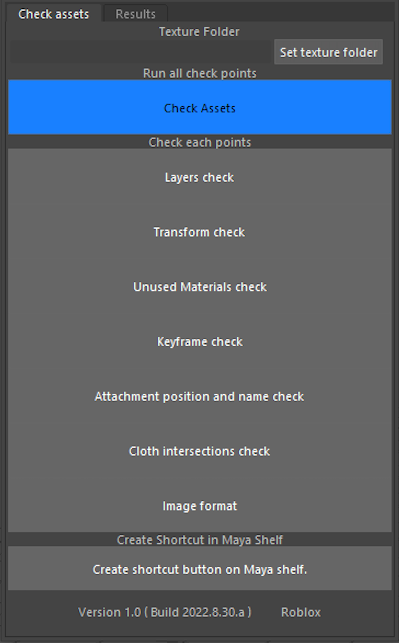
雖然這個工具可以在你的 3D 建模程式與 Studio 之間的典型循環過程中節省時間,但工具並不提供對分層服裝資產的所有方面的全面驗證。你必須確保你的分層服裝模型符合一般網格要求和 Roblox 特定的分層服裝要求,才能將它匯入 Studio。
安裝服飾檢驗工具
有兩個獨立的安裝檔和指令檔對於 Blender 和 Maya。
混拌器
要在 Blender 安裝服裝驗證工具:
下載 驗證工具_Blender.zip 並將 .zip 檔案本地保存。
在 Blender 中,導航到 編輯 > 首選項 。
在偏好中,前往左側欄的 額外功能 部分。
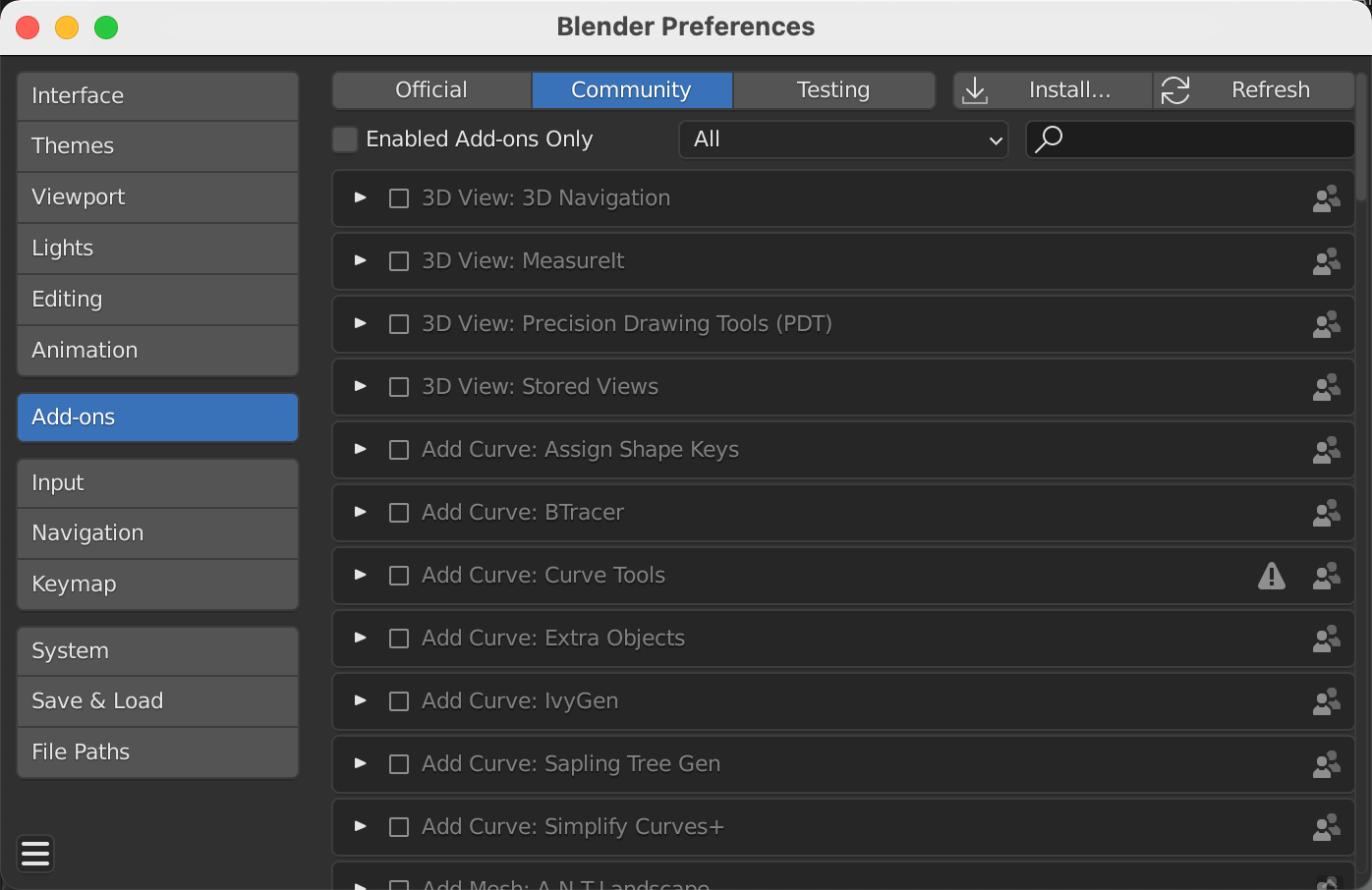
點擊 安裝... 按鈕。顯示檔案瀏覽器。
選擇下載的 .zip 檔案,然後點擊 安裝額外內容 。
在 額外選項部分 中,找到 驗證工具 和 啟用額外選項 。

返回到您的工作區,並在視窗中擴展 側工具欄 以存取附加功能。

側面指示器 
擴展側欄
瑪雅
在 Maya 安裝驗證工具的過程開始之前,您必須安裝 Python 3.0 或更高版本。如果你已經安裝了 Python,你可以繼續安裝驗證工具。
要在您的裝置上安裝 Python 3.0+:
從官方的 Python 網站 下載適當的安裝程式。
開啟安裝程式並跟隨安裝說明。
在選擇 立即安裝 之前,啟用 將 Python 添加到路徑 。

要在 Maya 安裝服裝驗證工具:
下載 驗證工具_Maya.zip 並解壓本地目錄中的內容。
在檔案瀏覽器中開啟 .zip 檔案的內容。
如果在 Windows 上, 雙擊 install.bat 。這會執行一個批量腳本,可讓您快速在 Maya 中運行驗證工具。
如果在 Mac 上, 右鍵點擊 文件install.command,然後選擇 使用終端開啟 > 終端 。這會執行終端腳本,讓您能夠快速在 Maya 中執行驗證工具。

當提示時,輸入您的 Maya 版本,然後按下 輸入 。例如,如果使用 Maya 2020,輸入 2020 作為版本。

當安裝成功時,下列訊息會顯示:

開啟 Maya 並導航到 Windows > 一般編輯器 > 腳本編輯器 。

當第一次使用插件時,在腳本編輯器中輸入 import ValidationTool 然後按下腳本編輯器的顶部欄位中的 播放 按鈕。插件介面顯示。

在初始發布後使用插件時,輸入 ValidationTool.validationTool() 並點擊 播放 按鈕來啟動插件。
或者,你可以在初始發布後從插件介面設置快捷方式,點擊 Maya 置頂欄上的創建快捷方式按鈕 按鈕。

驗證資產
當插件啟用且工作區中有層級資產時,您可以開始驗證內容。檢查後,包含問題的結果變更為 紅色 (Blender) 或 黃色 (Maya)。您可以通過單擊檢查按鈕解決一些失敗的檢查。請參閱檢查和故障排除步驟了解每個驗證檢查的詳情。
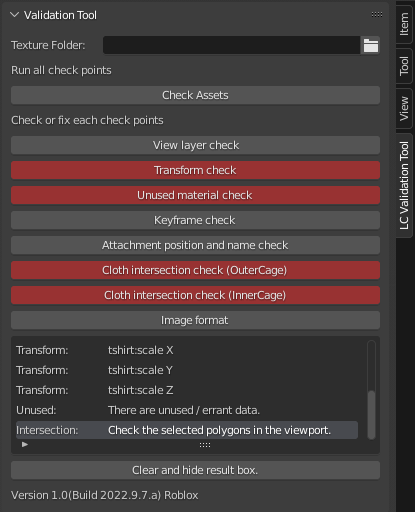
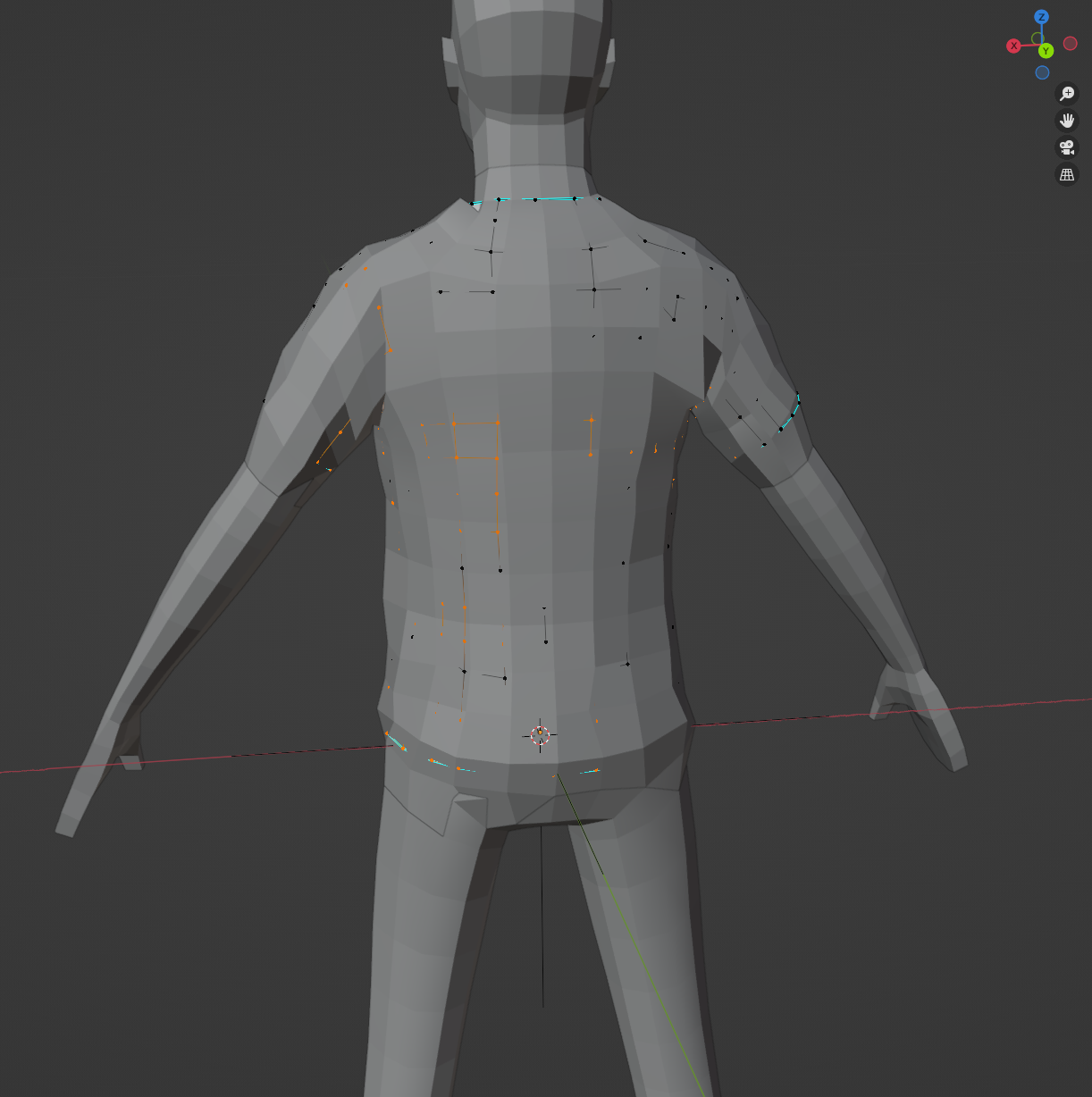
要使用驗證工具在你的素材上:
- 選擇 你場景中的對象。
- 開啟驗證工具,然後單擊 檢查資產 。幾秒鐘後,UI更新並產生輸出訊息。
- 結果與問題會用紅色或黃色突出顯示。某些問題可以通過單擊突出顯示的按鈕自動修正。
檢查和故障排除步驟
參考下表的詳細資訊關於特定檢查和排除步驟:
- 層級
- 檢查場景中的額外層級。自動修復嘗試移除額外層。如果自動修復失敗,手動移除額外層。
- 變換
- 檢查幾何位置、旋轉和縮放是否被凍結(0、0、0)。自動修復嘗試凍結變形。這可能會導致對你的骨架進行更改。如果自動修復失敗,手動凍結您的幾何圖形。
- 未使用的材料
- 鑰匙框
- 檢查任何不需要的鑰匙框。自動修復嘗試移除關鍵框。如果自動修復失敗,手動移除關鍵框數據。
- 附件點
- 檢查附件點是否存在,並使用正確的命名規則。自動修復嘗試將任何未預期的附件點轉為父級。
- 交叉
- 檢查角色幾何與內部/外部籠子網格幾何之間的任何交叉。在 Blender 中,單擊按鈕切換到 編輯模式 並強調交叉內部或外部網格的邊緣點。某些邊緣,例如袖子、頸部和軀體邊緣的邊緣,可能會由預設行為突出,並可以被忽略。
- 紋理格式
- 檢查紋理是否符合紋理要求,例如解析度尺寸。使用者也可以選擇外部圖像檔案。參考輸出訊息手動解決任何與紋理相關的問題。